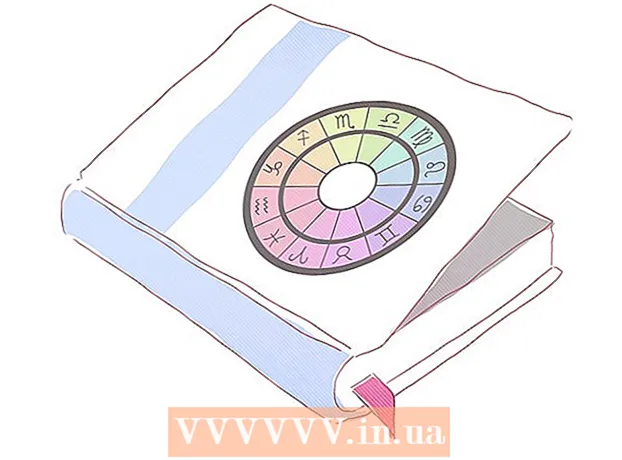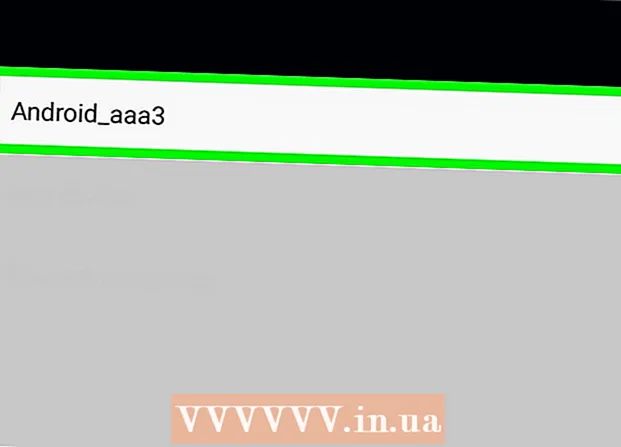Հեղինակ:
Sara Rhodes
Ստեղծման Ամսաթիվը:
15 Փետրվար 2021
Թարմացման Ամսաթիվը:
26 Հունիս 2024

Բովանդակություն
- Քայլեր
- 2 -րդ մաս 1. Հաշվի ջնջում
- 2 -րդ մաս 2 -ից. Instagram ծրագրի հեռացում
- Խորհուրդներ
- Գուշացումներ
Եթե ինչ -ինչ պատճառներով որոշեք ջնջել ձեր Instagram հաշիվը, ապա ձեզ կարող է հիասթափեցնել այն փաստը, որ բջջային հավելվածից դրան հասնելու հստակ տարբերակ չկա: Բարեբախտաբար, դուք կարող եք ջնջել ձեր Instagram հաշիվը Օգնության կենտրոնի միջոցով: Դրանից հետո Instagram- ի տեղակայումը նույնքան հեշտ կլինի, որքան ծրագիրը հենց ձեր հեռախոսից հեռացնելը: Նկատի ունեցեք, որ ձեր հաշիվը ջնջելուց հետո ձեր Instagram- ի տվյալները չեն կարող վերականգնվել:
Քայլեր
2 -րդ մաս 1. Հաշվի ջնջում
 1 Կտտացրեք Instagram հավելվածին ՝ այն բացելու համար: Instagram- ը կարող է տեղահանվել Պարամետրերի ցանկի Օգնության կենտրոնի միջոցով:
1 Կտտացրեք Instagram հավելվածին ՝ այն բացելու համար: Instagram- ը կարող է տեղահանվել Պարամետրերի ցանկի Օգնության կենտրոնի միջոցով: 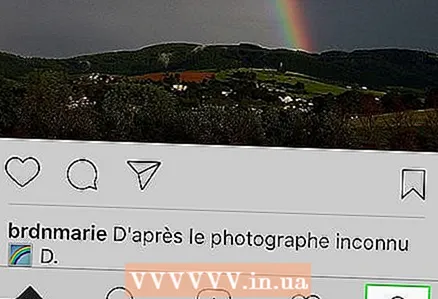 2 Բացեք ձեր հաշվի էջը: Դա անելու համար կտտացրեք էկրանի ներքևի աջ անկյունում գտնվող մարդաձև պատկերակին:
2 Բացեք ձեր հաշվի էջը: Դա անելու համար կտտացրեք էկրանի ներքևի աջ անկյունում գտնվող մարդաձև պատկերակին: 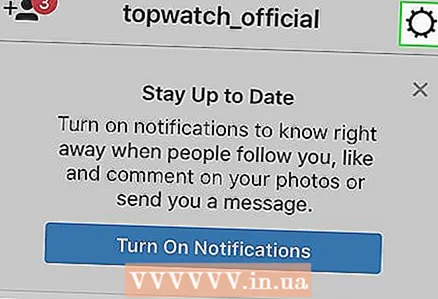 3 Բացեք «Կարգավորումներ» ցանկը: Menuաշացանկի պատկերակը ձևավորված է հանդերձանքի տեսքով և գտնվում է էկրանի վերին աջ անկյունում:
3 Բացեք «Կարգավորումներ» ցանկը: Menuաշացանկի պատկերակը ձևավորված է հանդերձանքի տեսքով և գտնվում է էկրանի վերին աջ անկյունում:  4 Կտտացրեք «Օգնության կենտրոն» տարբերակին: Այն գտնվում է Աջակցության բաժնում `կարգավորումների ցանկի ներքևում:
4 Կտտացրեք «Օգնության կենտրոն» տարբերակին: Այն գտնվում է Աջակցության բաժնում `կարգավորումների ցանկի ներքևում:  5 Կտտացրեք «Կառավարեք ձեր հաշիվը» տարբերակը: Այն մոտ է էկրանի վերևին:
5 Կտտացրեք «Կառավարեք ձեր հաշիվը» տարբերակը: Այն մոտ է էկրանի վերևին:  6 Կտտացրեք «Հաշվի ջնջում» հղմանը: Դուք կուղարկվեք օգնության էջ ՝ ձեր հաշիվը ջնջելու վերաբերյալ տեղեկություններով:
6 Կտտացրեք «Հաշվի ջնջում» հղմանը: Դուք կուղարկվեք օգնության էջ ՝ ձեր հաշիվը ջնջելու վերաբերյալ տեղեկություններով:  7 Կտտացրեք «Ինչպե՞ս ջնջել իմ հաշիվը:". Անհրաժեշտ չէ կարդալ այս էջի ամբողջ բովանդակությունը, քանի որ 1 -ին պարբերության հղում կա ՝ ձեր հաշիվը ջնջելու համար:
7 Կտտացրեք «Ինչպե՞ս ջնջել իմ հաշիվը:". Անհրաժեշտ չէ կարդալ այս էջի ամբողջ բովանդակությունը, քանի որ 1 -ին պարբերության հղում կա ՝ ձեր հաշիվը ջնջելու համար:  8 Կտտացրեք «Հաշվի ջնջում» հղմանը: Այն գտնվում է առաջին պարբերությունում ՝ «Ձեր հաշիվը ընդմիշտ ջնջելու համար» վերնագրի ներքո:
8 Կտտացրեք «Հաշվի ջնջում» հղմանը: Այն գտնվում է առաջին պարբերությունում ՝ «Ձեր հաշիվը ընդմիշտ ջնջելու համար» վերնագրի ներքո: - Ձեր հաշիվը ժամանակավորապես արգելափակելու համար կտտացրեք «ժամանակավորապես արգելափակել ձեր հաշիվը» հղումը: Հաշվի արգելափակումն այն կհեռացնի որոնման արդյունքներից, սակայն այն կարող է վերականգնվել ցանկացած պահի:
 9 Մուտքագրեք ձեր օգտվողի անունը և գաղտնաբառը: Սա անհրաժեշտ է հաշվի ջնջումը հաստատելու համար:
9 Մուտքագրեք ձեր օգտվողի անունը և գաղտնաբառը: Սա անհրաժեշտ է հաշվի ջնջումը հաստատելու համար: - Կտտացրեք Մուտք գործել ՝ theնջել հաշիվ էջ գնալու համար:
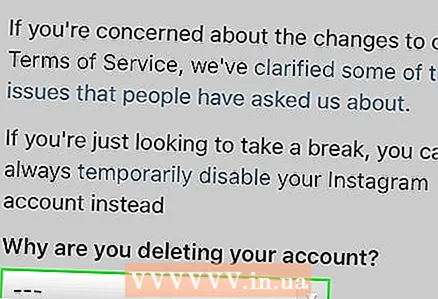 10 Կտտացրեք էջի ներքևի տուփին: Այն գտնվում է «Ինչու՞ եք ջնջում ձեր հաշիվը» տեքստի տակ: Կտտացրեք դրա վրա ՝ ձեր հաշիվը ջնջելու պատճառ ընտրելու համար:
10 Կտտացրեք էջի ներքևի տուփին: Այն գտնվում է «Ինչու՞ եք ջնջում ձեր հաշիվը» տեքստի տակ: Կտտացրեք դրա վրա ՝ ձեր հաշիվը ջնջելու պատճառ ընտրելու համար: 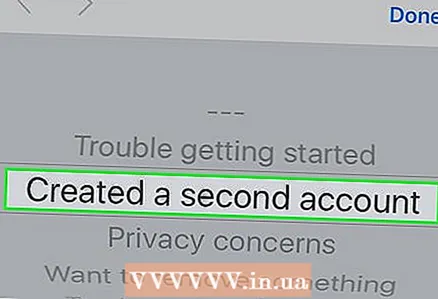 11 Ընտրեք ջնջման պատճառը և կտտացրեք Ավարտել: Սա կբացի ձեր հաշվի ջնջման մնացած տարբերակները:
11 Ընտրեք ջնջման պատճառը և կտտացրեք Ավարտել: Սա կբացի ձեր հաշվի ջնջման մնացած տարբերակները: 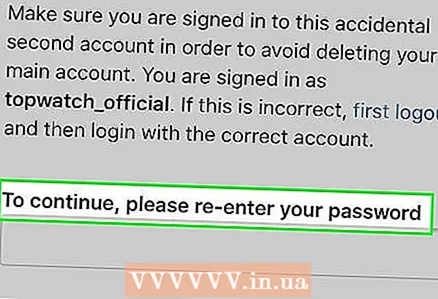 12 Կրկին մուտքագրեք ձեր գաղտնաբառը: Գաղտնաբառի դաշտը գտնվում է էջի ներքևում ՝ տեքստի անմիջապես ներքևում. «Շարունակելու համար նորից մուտքագրեք ձեր գաղտնաբառը»:
12 Կրկին մուտքագրեք ձեր գաղտնաբառը: Գաղտնաբառի դաշտը գտնվում է էջի ներքևում ՝ տեքստի անմիջապես ներքևում. «Շարունակելու համար նորից մուտքագրեք ձեր գաղտնաբառը»: 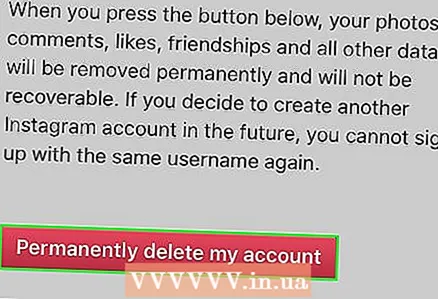 13 Կտտացրեք «Իմ հաշիվը ընդմիշտ ջնջել» կոճակին: Սա կջնջի ձեր Instagram հաշիվը և դրա ամբողջ բովանդակությունը:
13 Կտտացրեք «Իմ հաշիվը ընդմիշտ ջնջել» կոճակին: Սա կջնջի ձեր Instagram հաշիվը և դրա ամբողջ բովանդակությունը:
2 -րդ մաս 2 -ից. Instagram ծրագրի հեռացում
 1 Կտտացրեք Գլխավոր կոճակին: Սա դուրս կգա դիմումից:
1 Կտտացրեք Գլխավոր կոճակին: Սա դուրս կգա դիմումից: 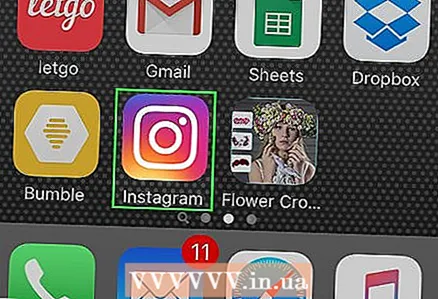 2 Գտեք ծրագիրը ձեր հեռախոսի վրա: Կախված ձեր հեռախոսի դիմումների քանակից, գուցե անհրաժեշտ լինի մի քանի անգամ սահեցնել աջ աշխատասեղանին:
2 Գտեք ծրագիրը ձեր հեռախոսի վրա: Կախված ձեր հեռախոսի դիմումների քանակից, գուցե անհրաժեշտ լինի մի քանի անգամ սահեցնել աջ աշխատասեղանին:  3 Կտտացրեք ծրագրի պատկերակին և մի բաց թողեք այն: Սա կպատրաստի հայտը տեղահանման համար: Սրբապատկերը կսկսի ցնցվել, այնուհետև «X» կհայտնվի վերին ձախ անկյունում:
3 Կտտացրեք ծրագրի պատկերակին և մի բաց թողեք այն: Սա կպատրաստի հայտը տեղահանման համար: Սրբապատկերը կսկսի ցնցվել, այնուհետև «X» կհայտնվի վերին ձախ անկյունում: 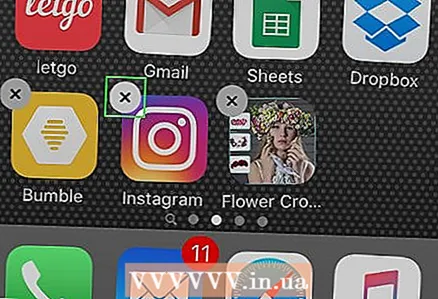 4 Կտտացրեք «X»: Սա կհաստատի, որ ցանկանում եք հեռացնել Instagram ծրագիրը ձեր iPhone- ից:
4 Կտտացրեք «X»: Սա կհաստատի, որ ցանկանում եք հեռացնել Instagram ծրագիրը ձեր iPhone- ից: 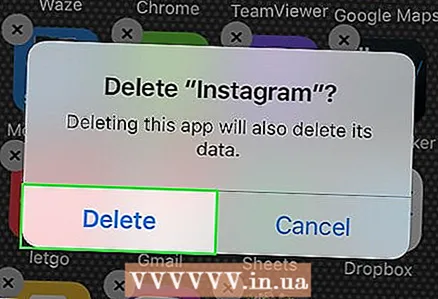 5 Կտտացրեք «leteնջել» տարբերակին, երբ այն հայտնվի: Սա կհեռացնի ծրագիրը և դրա հետ կապված բոլոր տվյալները:
5 Կտտացրեք «leteնջել» տարբերակին, երբ այն հայտնվի: Սա կհեռացնի ծրագիրը և դրա հետ կապված բոլոր տվյալները:
Խորհուրդներ
- Եթե չեք ցանկանում, որ Instagram- ը ձեր հեռախոսում լինի, ապա պարզապես հեռացրեք ծրագիրը և պահեք ձեր հաշիվը, քանի որ այն տեղահանելուց հետո չեք կարողանա հետ ստանալ դրա բովանդակությունը:
Գուշացումներ
- Երբ Instagram հաշիվը ջնջվի, այն այլևս չի կարող վերականգնվել:
- Երբ ջնջեք ձեր հաշիվը, ձեր բոլոր լուսանկարները, տեսանյութերը, հաղորդագրությունները և հետևորդները ընդմիշտ կջնջվեն: